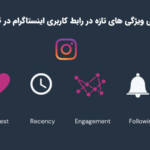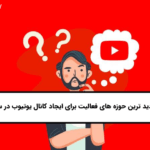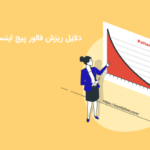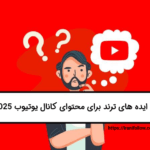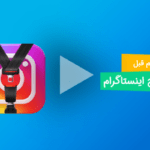استفاده از ترفندهای واتساپ و تبدیل شدن به یک کاربر حرفه ای
وبلاگ سایت
شما با دانستن امکانات واتساپ و استفاده از این ترفندها، سطح کار کردن با اپلیکیشن واتساپ خود را ارتقاء خواهید داد. این اپلیکیشن امکان مبادله پیام متنی، مکالمه تصویری و حتی صوتی را از طریق اینترنت برای کاربران خود فراهم می کند.
تیم ایرانی فالو به بررسی بهترین ترفندهای واتساپ که اغلب کاربران این اپلیکیشن از برخی قابلیت ها و ترفندهای پنهان آن آشنایی ندارند، می پردازد. واتساپ یکی از مشهورترین پلتفرم های پیام رسان موبایل می باشد. فیسبوک به عنوان مالک واتساپ و اینستاگرام، همواره در حال به روز رسانی این اپلیکیشن و اضافه کردن قابلیت های جذاب و جدیدی به این پلتفرم پیام رسان می باشد. تیم ایرانی لایک قصد دارد شما را با ترفندهای جدید و مخفی که به واتساپ اضافه شده است آشنا نماید.
ترفند واتساپ – کاهش مصرف اینترنت تماس صوتی و تصویری
با استفاده از این قابلیت می توان حجم مصرف اینترنت گوشی خود را در هنگام تماس تصویری و صوتی کاهش داد. استفاده از این قابلیت در گوشی های اندروید و iOS با یکیدیگر متفاوت می باشد.
برای استفاده از این قابلیت در گوشی های iOS وارد آیکون Setting در پایین صفحه وارد شوید. گزینه Storage and Data را انتخاب نمایید. سپس در پنجره باز شده گزینه Use Less Data for Calls را فعال نمایید.
در گوشی های اندروید برای استفاده از این قابلیت، ابتدا وارد صفحه واتساپ شوید. روی آیکون سه نقطه در بالای صفحه کلیک کنید. در پنجره باز شده گزینه تنظیمات یا setting را انتخاب نمایید. در صفحه باز شده گزینه فضای ذخیره سازی و داده Data and Storage Usage ررا انتخاب کنید. در صفحه جدید گزینه استفاده از میزان داده کمتر برای تماس یا Low data usage را فعال نمایید.
ترفندهای واتساپ در به روز رسانی جدید مشمول چه مواردی می باشد
در به روز رسانی جدید، در مورد تصاویر پس زمینه تغییراتی ایجاد شده است. این تغییرات شامل این است که می توانید تم روشن واتساپ را به تم تیره تغییر دهید و همزمان wallpaper هم تغییر کند یا این که برای هر مخاطب، تصویر زمینه جداگانه ای مشخص نمایید.
تم تاریک جذابیت های خاص خود را دارد که منجر شده پلتفرم واتساپ در به روز رسانی اخیر خود از این تم استفاده نماید. در گوشی های iOS برای استفاده از این قابلیت، ابتدا وارد بخش Setting شده سپس گزینه Chats را انتخاب نمایید. در صفحه باز شده روی اولین گزینه که Chat Wallpaper می باشد کلیک کرده، در صفحه باز شده Chose a New Wallpaper را انتخاب نمایید. در صفحه باز شده شما می توانید هر تم و یا عکس پس زمینه را انتخاب نمایید.
در گوشی های اندروید برای این کار لازم است ابتدا برنامه واتساپ خود را به آخرین نسخه، آپدیت کنید. سپس وارد پلتفرم واتساپ شده و آیکون سه نقطه بالا سمت چپ یا راست صفحه را انتخاب کنید. حال گزینه Setting را انتخاب کرده و وارد صفحه Chats شوید. در صفحه باز شده گزینه Theme را انتخاب نمایید. سپس روی گزینه Dark کلیک کنید.
انتخاب عکس پس زمینه برای شخصی سازی هر چت
واتساپ برای کاربرانی که دارای دستگاه های iOS می باشند این قابلیت را قرار داده است که برای هر صفحه چت خود یک عکس شخصی انتخاب نمایند. با انتخاب عکس پس زمینه باعث می شود شما راحت تر مخاطب مورد نظر خود را پیدا کنید و از همه مهمتر، از ارسال پیام اشتباه برای دیگران جلوگیری نمایید.
برای این کار ابتدا وارد صفحه چت مخاطب مورد نظر شوید. با لمس پروفایل وارد حساب کاربری مخاطب مورد نظر خود شوید و گزینه Wallpaper & Sound را انتخاب نمایید. در صفحه باز شده روی گزینه Chose a New Wallpaper کلیک کرده در صفحه باز شده در پایین صفحه در سمت چپ گزینه photos را انتخاب نموده و پس از تعیین عکس مورد علاقه خود روی گزینه Set کلیک کرده تا پس زمینه شخصی خود را در اختیار داشته باشید.
غیر فعال کردن تیک آبی پیام های خوانده شده
در صورتی که تمایل ندارید کسی از خوانده شدن پیام های ارسالی به شما با خبر شود ، می توانید در پایین صفحه در سمت راست به قسمت setting وارد شوید. سپس آیکون Account را انتخاب نمایید، در پنجره باز شده اولین گزینه که Privacy می باشد را انتخاب کرده و در انتهای صفحه، گزینه Read Receipts را غیر فعال نمایید. توجه داشته باشید که با غیر فعال کردن این قابلیت ، شما هم نمی توانید از خوانده شدن پیام های خود مطلع شوید.
غیر فعال کردن قابلیت Last Seen
در صورتی که شما تمایل نداشته باشید مخاطبین شما از زمان آخرین مراجعه شما به این پلتفرم مطلع شوند، می توانید مانند مرحله قبل از طریق setting وارد بخش Account شده و سپس گزینه Privacy را انتخاب نموده و اولین گزینه که Last Seen می باشد را انتخاب نمایید. در صفحه باز شده سه گزینه دارید که می توانید تنظیمات مد نظر خود را انجام دهید.
نحوه استفاده از قابلیت ارسال موقعیت جغرافیایی یا لوکیشن برای دوستان
یکی از قابلیت های واتساپ این است که به راحتی می توانید موقعیت مکانی خود را ارسال کنید. برای این کار، مخاطبی را که قصد ارسال لوکیشن برای او را دارید را انتخاب نمایید. در صفحه چت باز شده در گوشی های iOS، علامت + در گوشه سمت چپ را انتخاب نمایید. در پنجره باز شده چهارمین گزینه که Location می باشد را انتخاب نمایید.
در این مرحله شما می توانید موقعیت فعلی خود یا Send Your Current Location را ارسال نمایید یا این که در صورتی که در حال حرکت می باشید و هنوز به مقصد نرسیده اید، گزینه Share Live Location را انتخاب نمایید. سپس در پنجره باز شده زمان تقریبی رسیدن به مقصد از جمله 15 دقیقه، 1 یا 8 ساعت را برای فعال ماندن لایو لوکیشن انتخاب نمایید و در انتها علامت ارسال را لمس نمایید. در گوشی های اندروید نیز همین مراحل را باید طی کنید با این تفاوت که در صفحه چت باز شده باید آیکون شکل گیره کاغذ را انتخاب نمایید.
بی صدا کردن گروه ها یا مخاطبین
اگر شما عضو گروه های مختلفی می باشید و صدای نوتیفیکیشن زیاد آن ها شما را اذیت می کند، می توانید صدای نوتیفیکیشن مربوط به گروه یا مخاطب مورد نظر خود را قطع کنید. برای این کار با گوشی های iOS گروه مورد نظر را به سمت چپ بکشید سپس گزینه More را انتخاب نمایید. در پنجره باز شده اولین گزینه که Mute می باشد را انتخاب نمایید در پنجره جدید باز شده شما می توانید مدت زمان قابلیت مورد نظر را برای 8 ساعت، یک هفته و یا برای همیشه انتخاب نمایید.
در گوشی های اندروید برای استفاده از این قابلیت، روی گروه یا مخاطب مورد نظر انگشت خود را نگه دارید تا علامت سبز رنگ به شکل تیک در کنار گروه یا مخاطب مورد نظر نمایش داده شود. سپس آیکون شبیه بلندگو در بالای صفحه را انتخاب نمایید و یکی از حالت های بی صدا کردن یا Mute را انتخاب می کنید.
سفارشی سازی صدای اعلان ها
یکی دیگر از ویژگی های پلتفرم واتساپ این است گه به شما این امکان را می دهد که به جای داشتن صدای اعلان یکسان برای تمامی پیام های دریافتی خود، برای مخاطبین خاص خود اعلان جداگانه یا سفارشی تنظیم کنید.
برای استفاده از این قابلیت در گوشی های اندروید، ابتدا باید وارد صفحه چت مخاطب دلخواه خود شوید و روی آیکون سه نقطه در بالا سمت چپ کلیک کنید. در پنجره باز شده گزینه نمایش اطلاعات مخاطب View Contact را انتخاب نمایید. در صفحه باز شده گزینه اعلان های سفارشی Custom Notifications را انتخاب نمایید.
در صفحه جدید باز شده استفاده از اعلان های شخصی Use custom notifications در بالای صفحه را فعال نمایید. سپس روی گزینه صدای اعلان notification tons ضربه بزنید. در پایین صفحه زنگ ها یا tons را انتخاب نموده و یک اعلان شخصی برای مخاطب مورد نظر خود انتخاب نمایید.
برای استفاده از این قابلیت در گوشی های آیفون نیز وارد صفحه چت مخاطب مورد نظر شوید. وارد پروفایل مخاطب مورد نظر شوید. سپس گزینه Wallpaper & Sound را انتخاب نمایید. درپایین صفحه باز شده گزینه Alert tone را انتخاب نمایید. در پنجره باز شده اعلان مورد نظر خود را انتخاب نمایید تا در زمان ارسال پیام از مخاطب مورد نظر اعلان پخش شده با دیگر مخاطبان متفاوت باشد.
ترفندهای نوشتاری فوق العاده واتساپ
در به روز رسانی جدید واتساپ این امکان به شما داده شده است تا متن یا کلمات پیام خود را به صورت زخیم یا Bold، مورب یا Italic یا خط دار Underline ارسال کنید. برای استفاده از هر یک از قابلیت های ذکر شده کافی است به دستورالعمل زیر عمل نمایید. برای بولد کردن، قبل و بعد کلمه یا متن مورد نظر علامت * را قرار دهید. برای مورب کردن علامت _ خط تیره و برای خط دار کردن نیز علامت ~ اگر می خواهید متن شما از فونت تک فاصله monospace بهره مند شود در دو طرف متن یا کلمه مورد نظر علامت، قرار دهید.
استفاده از واتساپ در کامپیوتر یا لپ تاپ
امروزه قشر زیادی از افراد مجبور به دورکاری و نشستن مداوم پشت میز کامپیوتر یا لپ تاپ می باشند. بنابراین اگر می خواهید همزمان پروژه های کاری خود را برای دیگران ارسال کنید و یا به کارهای روزمره خود نیز برسید. برای این کار ابتدا باید به سایت https://web.whatsapp.com مراجعه نمایید.
با این شرایط یک صفحه حاوی Code QR برای شما نمایش داده می شود. اگر از نسخه iOS واتساپ استفاده می کنید ، در صورت مشاهده این کد وارد Setting گوشی خود شده و در نسخه جدید واتساپ دومین گزینه در پنجره منو تنظیمات که Linked Devices را انتخاب نمایید.
سپس بنا بر نسخه جدید واتساپ و قابلیت های گوشی شما ممکن است از شما رمز گوشی یا اثر انگشت یا قفل تشخیص چهره برای شما فعال شود که پس از انجام دادن درخواست خواسته شده، دوربین گوشی شما فعال شده و با گرفتن آن در مقابل این QR Code می توانید پس از اسکن بارکد و تایید آن واتساپ خود را بر روی کامپیو تر و یا لپ تاپ نیز استفاده نمایید.
در گوشی های اندروید روی آیکون سه نقطه در گوشه سمت چپ را کلیک کرده، در پنجره باز شده وارد منوی تنظیمات شوید. در قسمت چپ بالای صفحه چندین علامت مربع شکل مشاهده می نمایید که با لمس این قسمت وارد کد QR شده دوربین دستگاه فعال می شود که با قرار دادن گوشی خود در مقابل کد QR موجود در نمایش گر کامپیوترتان و اسکن و تایید بارکد می توانید از واتساپ در کامپیوتر خود استفاده نمایید.
ترفند واتساپ برای آرشیو کردن چت یا گفتگوها
این قابلیت واتساپ نیز در گوشی های اندروید و iOS با یکدیگر متفاوت می باشد. در نسخه iOS انگشت خود را روی مخاطب یا گروه مورد نظر قرار داده و به سمت چپ بکشید در سمت راست گزینه Archive گزینه ارشیو را انتخاب نمایید.
در گوشی های اندروید برای استفاده از این قابلیت ابتدا انگشت خود را بر روی گروه یا مخاطب مورد نظر نگه داشته تا تیک سبز رنگ در سمت راست نمایش داده شود، سپس در بالای صفحه سمت چپ آیکون جعبه ای شکل که بر روی آن عکس یک فلش به سمت پایین می باشد را انتخاب کرده تا چت شما وارد آرشیو شود.
ترفند غیر فعال کردن دانلود خودکار واتساپ
این قابلیت موجب صرفه جویی در مصرف اینترنت شما می شود. برای این کار می توانید در گوشی های اندروید از طریق آیکون سه نقطه در بالای صفحه منوی تنظیمات را انتخاب نمایید. سپس گزینه Storage and data را انتخاب نموده در صفحه باز شده گزینه های When using mobile data یا When connected on Wi-Fi را که مربوط به دانلود خودکار عکس، ویدیوها و ویس ها می باشد را غیر فعال نمایید. در این صورت این فایل ها فقط به صورت دستی و به درخواست کاربر دانلود خواهند شد.
برای استفاده از این قابلیت در گوشی هایiOS نیز گزینه Setting قسمت پایین را انتخاب کرده و وارد منوی تنظیمات شوید. سپس گزینه Storage and data را انتخاب نموده، در صفحه باز شده گزینه هایPhotos ،Audio ،Video ، Documents را در حالت Never قرار دهید.
قابلیت تایپ صوتی در پلتفرم واتساپ
زمانی که وارد صفحه چت با مخاطب مورد نظر خود می شوید و بر قسمت چت لمس می کنید. به راحتی می توانید با استفاده از Voice record کیبورد گوشی خود پیام صوتی خود را به متن تبدیل کنید. با استفاده از این قابلیت حرف هایتان به صورت خودکار تایپ می شود. البته در زبان انگلیسی این قایلیت کارآمدتر می باشد. این قابلیت در مواقعی که زمان کافی برای تایپ کردن ندارید بسیار مفید می باشد.
برای فعال سازی تایپ صوتی در آیفون، ابتدا وارد Setting شده سپس وارد بخش General شوید. بعد از آن گزینه Keyboard را انتخاب نمایید. سپس گزینه Enable Dictation را فعال نمایید. با این کار تایپ صوتی برای گوشی شما فعال خواهد شد.
برای دسترسی به این قابلیت در گوشی های اندروید، ابتدا وارد بخش تنظیمات گوشی موبایل خود شوید. سپس گزینه Language & input را انتخاب نمایید. در پنجره باز شده manage Keyboard را انتخاب نموده، در صفحه باز شده باید تایپ صوتی گوگل Voice typing Google را انتخاب نمایید تا این قابلیت در کیبورد گوشی شما فعال شود.
پس از فعال شدن این قابلیت می توانید در بخش کیبورد گوشی خود این قابلیت را امتحان نمایید و در بخش تنظیمات در ویس کیبورد در سمت چپ وجود دارد زبان مورد نظر خود را مشخص نمایید.
ترفند ستاره دار کردن یک پیام در واتساپ برای راحت تر پیدا شدن
این قابلیت در واتساپ این امکان را به کاربران خود می دهد که یک پیام مهم مانند آدرس، شماره تلفن، کدپستی و یا هر پیام مهمی که بعدا ممکن است به آن نیاز پیدا کنید را به راحتی در دسترس شما قرار دهد. فعال سازی این قابلیت در گوشی های اندروید و iOS با یکدیگر متفاوت می باشد.
برای استفاده از این قابلیت در دستگاه های iOS، وارد صفحه واتساپ شده، صفحه چت مخاطبی که قصد ستاره دار کردن پیام ارسال شده از جانب او را دارید باز می کنید. انگشت خود را بر روی پیام مورد نظر نگه دارید تا صفحه جدیدی برای شما باز شود. در پنجره باز شده، اولین گزینه که Star می باشد و در مقابلش علامت ستاره وجود دارد را انتخاب نمایید.
در پایین پیام مورد نظر شما علامت ستاره نمایش داده می شود. با انجام این کار هر بار که قصد دسترسی به پیام های ستاره دار خود داشته باشید به تنظیمات واتساپ رفته و اولین گزینه که Starred Massages را انتخاب نمایید تا کلیه پیام های ستاره دار شده را به راحتی مشاهده نمایید.
در گوشی های اندروید به این گونه می باشد که روی پیام مورد نظر انگشت خود را نگه می دارید. با این کار علامت ستاره در بالای صفحه نمایش داده می شود که با لمس این علامت پیام مورد نظر ستاره دار خواهد شد. برای یافتن پیام های ستاره دار نیز ابتدا علامت سه نقطه در بالای صفحه را انتخاب نمایید. در پنجره باز شده گزینه پیام های ستاره دار را انتخاب نمایید.
ترفند مخفی کردن عکس پروفایل واتساپ برای مخاطبین خاص
زمانی که می خواهید عکس پروفایل شما برای غریبه ها به نمایش داده نشود به خصوص مخاطبانی که شما شماره آن ها را در گوشیتان سیو ندارید مخفی بماند می توانید این ترفند را مورد استفاده قرار دهید.
برای استفاده از این قابلیت در گوشی آیفون ابتدا وارد بخش تنظیمات شوید. در صفحه باز شده گزینه Account را انتخاب نمایید. در صفحه بعدی اولین گزینه که Privacy می باشد را انتخاب نمایید. سپس وارد دومین گزینه که Profile Photo شوید.
سه گزینه برای شما باز خواهد شد که اگر می خواهید فقط مخاطبان گوشی شما عکس پروفایل شما را مشاهده نمایند گزینه My Contacts را انتخاب می کنید. در غیر این صورت با انتخاب Everyone هر کسی می تواند عکس پروفایل شما را مشاهده نمایید. همچنین با انتخاب Nobody هیچ مخاطبی عکس پروفایل شما را مشاهده نخواهد کرد.
در گوشی های اندروید نیز از آیکون سه نقطه بخش تنظیمات را انتخاب نمایید. سپس تمامی مراحل همانند دستگاه های iOS می باشد.
ترفند ارسال همزمان یک پیام برای چند کاربر
استفاده از این قابلیت در گوشی های اندروید و iOS متفاوت می باشد. در دستگاه های iOS وارد صفحه چت شوید در بالای صفحه در سمت چپ گزینه Broadcast Lists و در سمت راست گزینه Group New را مشاهده خواهید کرد. با انتخاب گزینه Broadcast Lists می توانید یک پیام را برای چند مخاطب به طور همزمان در صفحه های چت چداگانه ارسال کنید. با انتخاب گزینه Group New قادر به ساخت گروه و چت گروهی خواهید بود.
در گوشی های اندروید وارد صفحه گفتگوها یا همان چت شوید. آیکون سه نقطه در بالای صفحه را انتخاب نمایید. سپس گزینه لیست انتشار جدید یا Broadcast Lists را انتخاب نمایید. سپس وارد لیست مخاطبان شده انگشت خود را بر روی نام یکی از مخاطبان نگه داشته تا علامت تیک سبز رنگ نمایش داده شود. سپس دیگر مخاطبان را با زدن ضربه بر روی مخاطب مورد نظر انتخاب کنید. در پایین صفحه علامت تیک سبز را کلیک نمایید. در صفحه باز شده پیام مورد نظر را تایپ نموده و به طور همزمان یک پیام را برای چند مخاطب به صورت جداگانه ارسال نمایید.
برای خرید شماره مجازی ( اروپا ، آسیا ، آمریکا و ...) جهت ثبت نام توییتر و سایر شبکه های اجتماعی به پشتیبانی پیام بدهید .
- Samira
- دسامبر 27, 2021
- 10:39 ب.ظ
- بدون ديدگاه
<< آخرین مطالب آموزشی >>
-
معرفی ویژگی های تازه در رابط کاربری اینستاگرام در ۲۰۲۵
جولای 12, 2025 -
افیلیت مارکتینگ چیست؟
ژوئن 28, 2025 -
نحوه بوست کانال تلگرام و مزایای آن
ژوئن 11, 2025 -
به روز ترین روش های افزایش امنیت پیج اینستاگرام در ۲۰۲۵
مارس 19, 2025 -
دلایل ریزش فالور پیج اینستاگرام
مارس 18, 2025 -
ایده های ترند برای محتوای کانال یوتیوب ۲۰۲۵
مارس 16, 2025 -
نکات مهم قبل از خرید پیج اینستاگرام
مارس 10, 2025